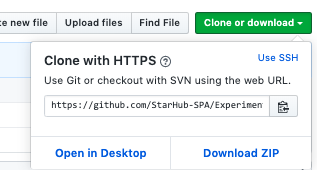Github 注册 & 认识基本的页面信息
注册
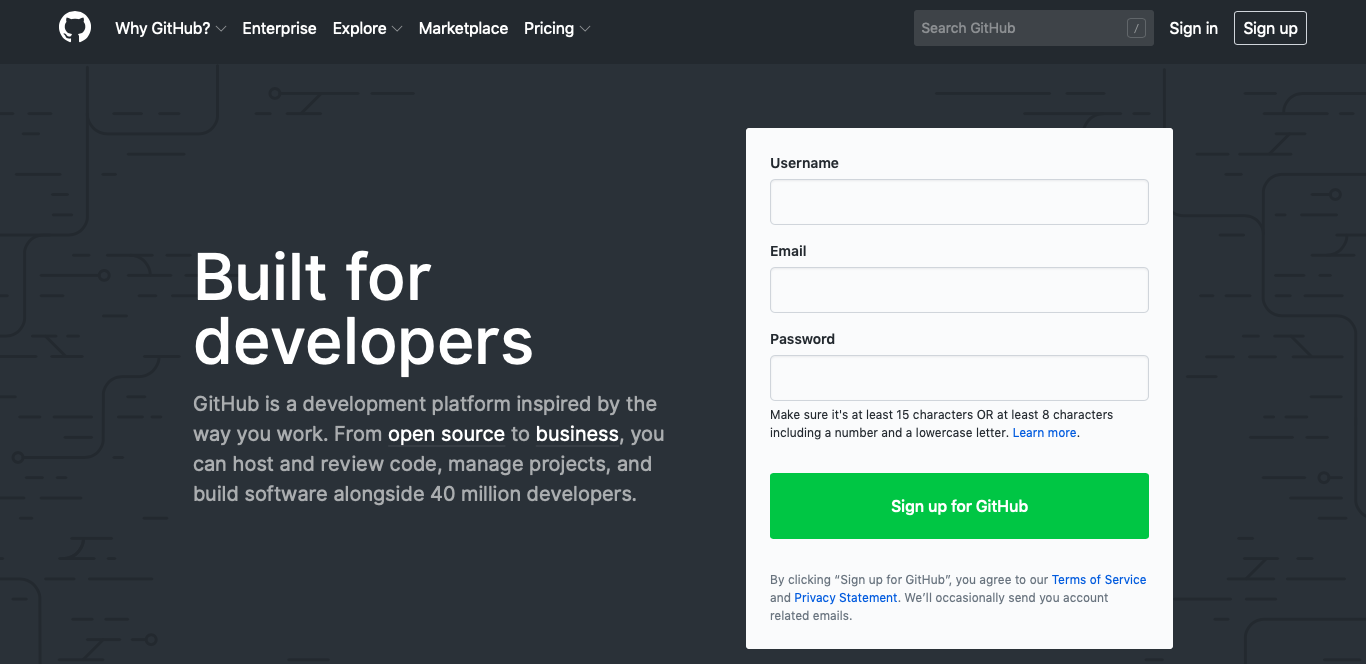
在右边输入注册信息.
Username最好认真起下, 后期改是可以改, 但是会有些副作用
邮箱建议用学校邮箱, 有兴趣的可以用来申请Github的教育优惠. 如果已经拿了别的邮箱注册也没关系, 后面可以再setting里面改.
Step1: 先玩一个”益智小游戏”来确认你是个自然人不是机器人(爬虫)
Step2: 选择免费版还是氪金, 俺普通人就免费版就够啦. 后面两个勾选一般不用考虑去点.
Step3: 填个问卷介绍下你自己, 可以跳过.
后面再点两点就注册成功啦.
留意下邮箱, 会收到确认邮件.
页面信息
个人页面
登录后点击右上的头像, 点击profile就可以看下如下的个人页面
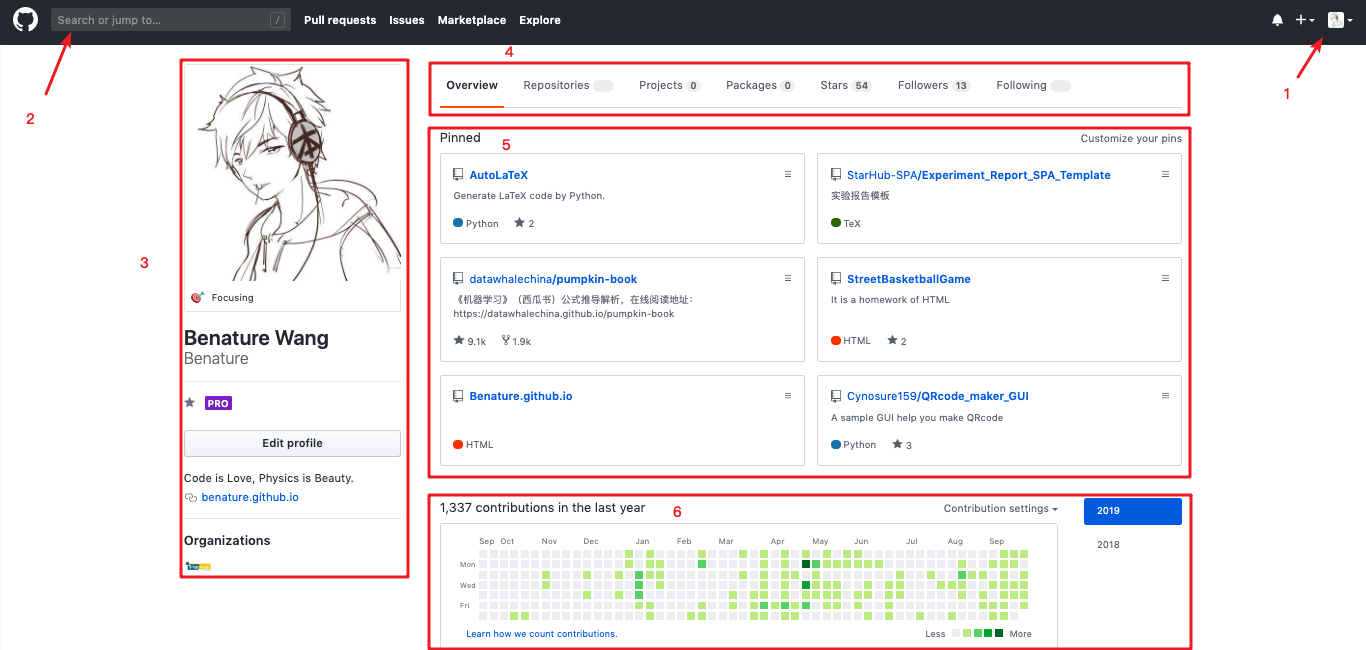
- 右上角可以跳转到一些常用页面(profile, setting, star, repo)等
- 左上方的搜索栏可以全网搜索用户, 仓库名等信息, 也可以针对某用户或某仓库来搜索.
- 左侧栏就是基本的个人信息, 如果有假如组织在下面的额organization也会有显示. 这里有个
pro是因为我申请了教育优惠. - 右侧上方也是一个小菜单栏, 右边两个分别是
关注和被关注(嗯, 没错, Github是个社交平台) - 右侧中间是自己选择pin出来的仓库, 可以自己调整顺序, 最多展示六个, 要看全部仓库可以点上面的
Repositories. - 最后右侧下方是在Github仓库上的contribution记录, 颜色越深说明那天的贡献越多. Github有一套contribution的打分规则. 大致可以分为commits, code review, issues和pull request (PR)
仓库页面
选中某一个仓库就能看到仓库的详情.
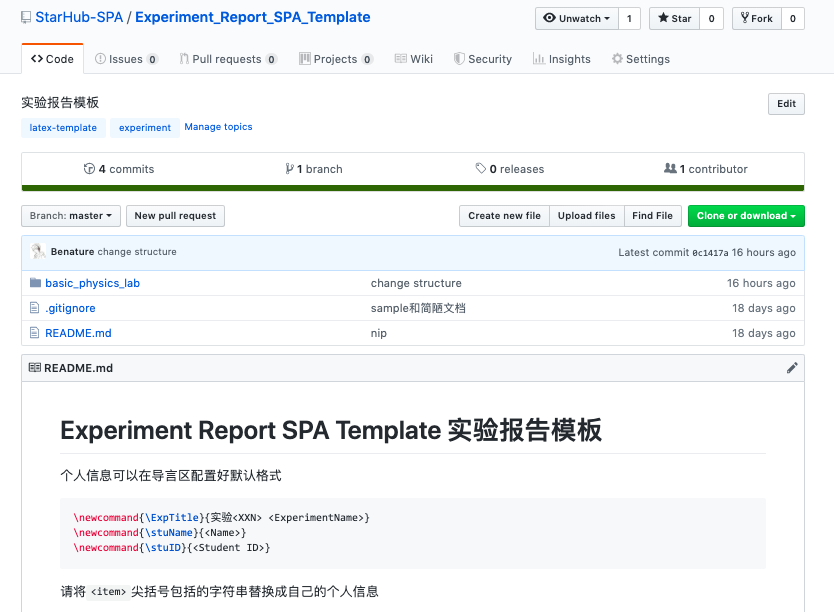
可能有些人不清楚仓库(repo)是什么意思, 其实就是表示要管理的一个项目(或者说作业)的一种说法. (Github就这么叫了那就这么叫呗) 其实就是一个放实现某一类目的代码的仓库, 理解成存储仓也好像还行.
简单提几个常用的东西:
- Issues: 对仓库有什么疑问, 意见吐槽之类的都可以再里面说, 和论坛差不多, 每个repo都独立拥有.
- README.md: Github会在下方渲染readme.md出来, 里面一般是仓库的介绍以及一些使用的说明.
- Clone or download: 如果你想要这个仓库的代码, 点击右边的这个绿色button, 有如下的选项.
- Download ZIP: 直接下载压缩包. 一般不建议, 后期仓库有更新的话, 想本地也同步更新会很麻烦. 推荐clone.
- Clone: 刚入门的就选默认的HTTPS链接就好了, 如果习惯命令行操作的建议SSH链接, 其实后期都是可以改的. clone的话有两种方法.
- Open in desktop: 用Github Desktop软件来clone, 安装了软件的话会自动打开软件, 没安装的话会跳转到Github Desktop的下载页面.
- 其他方式: 在命令行
git clone <url>或者用其他软件来clone(如sourcetree). (其实用软件相当于软件帮你敲命令行而已)